მიზეზი შეიძლება იყოს დაზიანებული სისტემის ფაილები
- ამ DLL შეცდომის მიზეზი შეიძლება იყოს დაზიანებული სისტემის ფაილები, მავნე პროგრამული უზრუნველყოფის ინფექცია ან Windows-ის განახლება.
- ეს სახელმძღვანელო განიხილავს გადაწყვეტილებებს დაკარგული dll ფაილის პრობლემის მოსაგვარებლად.
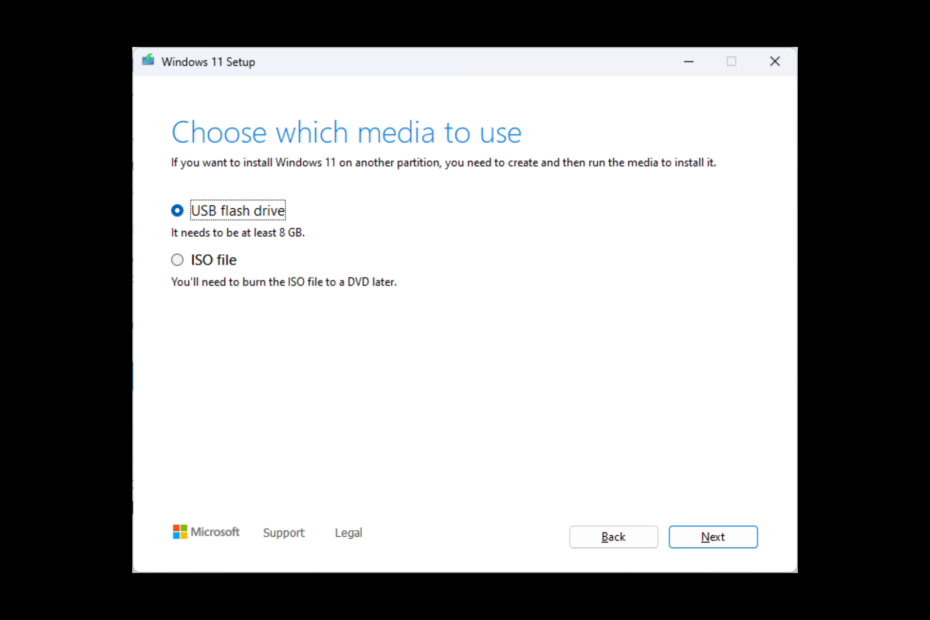
Xდააინსტალირეთ ჩამოტვირთვის ფაილზე დაწკაპუნებით
- ჩამოტვირთეთ Restoro PC Repair Tool რომელიც მოყვება დაპატენტებულ ტექნოლოგიებს (ხელმისაწვდომია პატენტი აქ).
- დააწკაპუნეთ სკანირების დაწყება იპოვონ DLL ფაილები, რომლებმაც შეიძლება გამოიწვიოს კომპიუტერის პრობლემები.
- დააწკაპუნეთ შეკეთება ყველა გატეხილი DLL-ების ჩანაცვლება სამუშაო ვერსიებით.
- Restoro ჩამოტვირთულია 0 მკითხველი ამ თვეში.
თუ შეგხვდათ, fltlib.dll ან არ არის შექმნილი Windows-ის შეცდომისთვის, როდესაც DLL ფაილი არ არის თავსებადი თქვენს კომპიუტერზე დაინსტალირებულ Windows-თან. ამ სახელმძღვანელოში ჩვენ განვიხილავთ შეცდომის გამოსწორების ექსპერტების მიერ შემოწმებულ გზებს.
რა იწვევს fltlib.dll-ს ან არ არის შექმნილი Windows-ისთვის?
შეიძლება იყოს სხვადასხვა მიზეზი, თუ რატომ ხედავთ ამ შეცდომას; ზოგიერთი გავრცელებული მიზეზია:
- მავნე პროგრამული უზრუნველყოფის ინფექცია – როდესაც თქვენი კომპიუტერი ინფიცირებულია ვირუსებით ან მავნე პროგრამებით, ამან შეიძლება გამოიწვიოს DLL-ის დაზიანება. თქვენი კომპიუტერიდან ინფექციის მოსაშორებლად, საჭიროა გაუშვით მავნე პროგრამების სკანირება სანდო ანტივირუსული ხელსაწყოს გამოყენებით.
- შემთხვევით წაიშალა – თუ თქვენ წაშალეთ პროგრამა, რომელიც იყენებდა dll ფაილს, შესაძლებელია, რომ ფაილი წაიშალოს. აქედან არის შეცდომა.
- მყარ დისკზე ცუდი სექტორი – მყარ დისკზე ცუდი სექტორები ბევრ პრობლემას იწვევს; ერთ-ერთი ასეთი პრობლემა შეიძლება იყოს DLL ფაილი აკლია.
- DLL ფაილი დაზიანდა – თუ DLL ფაილი დაზიანდა ან დაზიანდა, შესაძლოა ვერ შეძლოთ ფაილის გამოყენება. ასე რომ, როდესაც ცდილობთ აპლიკაციის ან თამაშის გაშვებას, რომელიც იყენებს DLL ფაილს, შეიძლება მიიღოთ შეცდომა.
რა გავაკეთო, რომ გამოვასწორო fltlib.dll ან არ არის შექმნილი Windows-ისთვის?
1. გაუშვით SFC და DISM ბრძანება
- დააჭირეთ ფანჯრები გასაღები, ტიპი CMDდა დააწკაპუნეთ Ადმინისტრატორის სახელით გაშვება.

- ჩაწერეთ შემდეგი ბრძანება სისტემის ფაილების შესაკეთებლად და დააჭირეთ Enter:
sfc/scannow - შემდეგ დააკოპირეთ და ჩასვით შემდეგი ბრძანებები სათითაოდ და დააჭირეთ Enter ყოველი ბრძანების შემდეგ:
DISM /ონლაინ /Cleanup-Image /CheckHealthDISM /ონლაინ /Cleanup-Image /ScanHealthDISM /ონლაინ /Cleanup-Image /RestoreHealth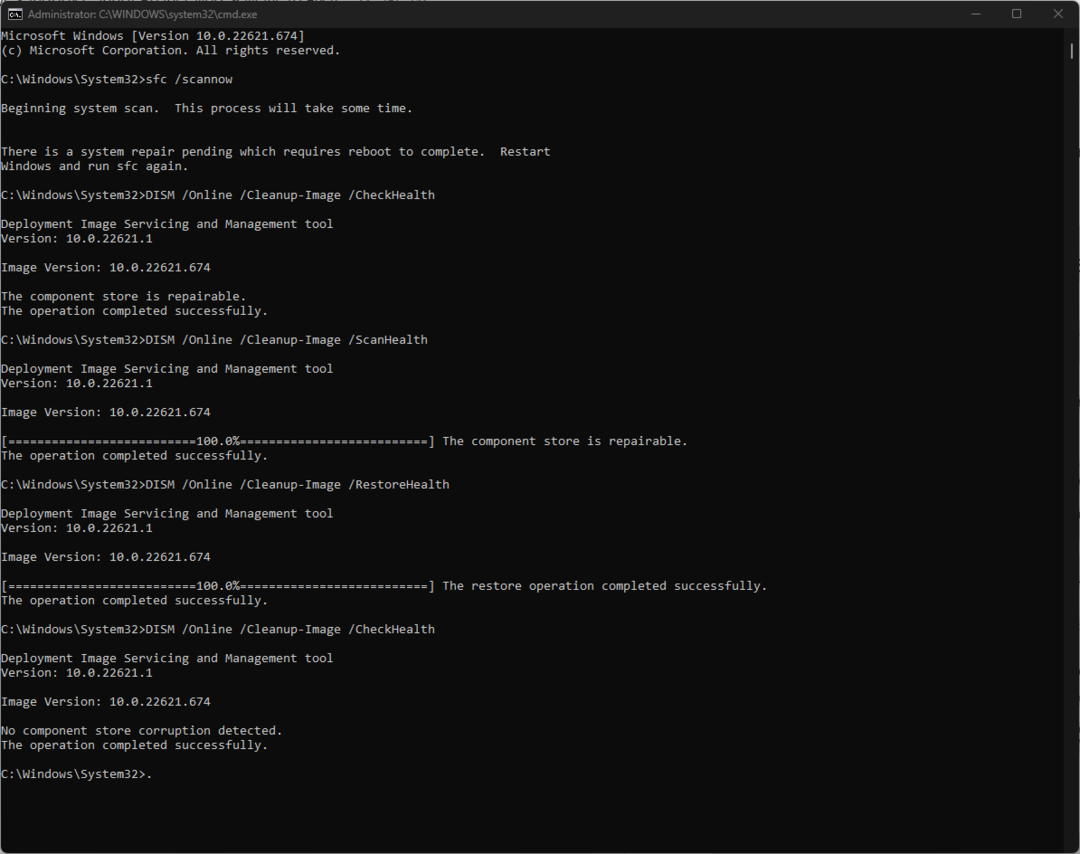
- ბრძანების წარმატებით შესრულების შემდეგ, გადატვირთეთ კომპიუტერი.
თუ ზემოთ ნახსენები სახელმძღვანელო მეთოდი დამღლელი გეჩვენებათ, გირჩევთ სცადოთ სპეციალიზებული პროგრამული უზრუნველყოფა ამ სამუშაოს შესასრულებლად.
სპეციალიზებული პროგრამული უზრუნველყოფის უსაფრთხო ვარიანტია რესტოროინსტრუმენტი, რომელიც შექმნილია თქვენი მოწყობილობის კორუმპირებული ან გაფუჭებული OS კომპონენტების სკანირებისთვის და მისი ონლაინ მონაცემთა ბაზიდან ავტომატურად მოძიებაში ჯანსაღი ფაილების ჩანაცვლებისთვის.
2. დააინსტალირეთ Windows განახლებები, თუ მოლოდინის რეჟიმშია
- დაჭერა ფანჯრები + მე გასახსნელად პარამეტრები აპლიკაცია.
- Წადი ვინდოუსის განახლება და დააწკაპუნეთ Შეამოწმოთ განახლებები.
- თუ შესაძლებელია, დააწკაპუნეთ ჩამოტვირთეთ და დააინსტალირეთ.
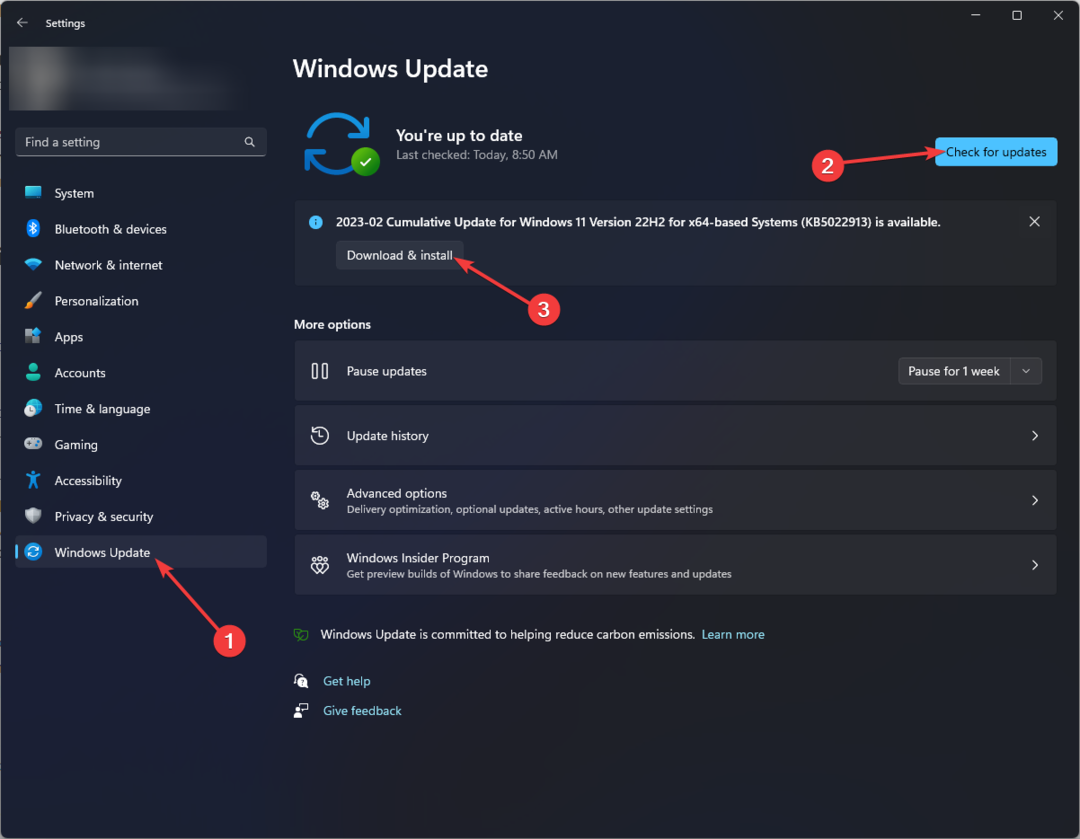
- განახლება ჩამოიტვირთება და დაინსტალირდება რამდენიმე წუთში.
- თქვენ უნდა გადატვირთოთ, როდესაც მოგეთხოვებათ პროცესის დასრულება.
3. გაუშვით მავნე პროგრამის სკანირება
- დააჭირეთ ფანჯრები გასაღები, ტიპი Windows უსაფრთხოებადა დააწკაპუნეთ გახსენით.
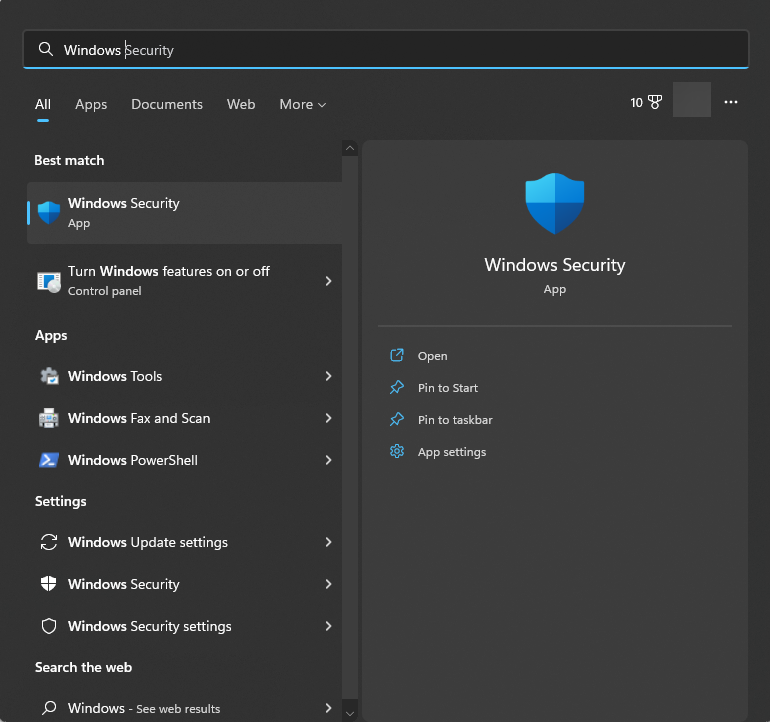
- Წადი ვირუსებისა და საფრთხეებისგან დაცვადა დააწკაპუნეთ სკანირების პარამეტრები.
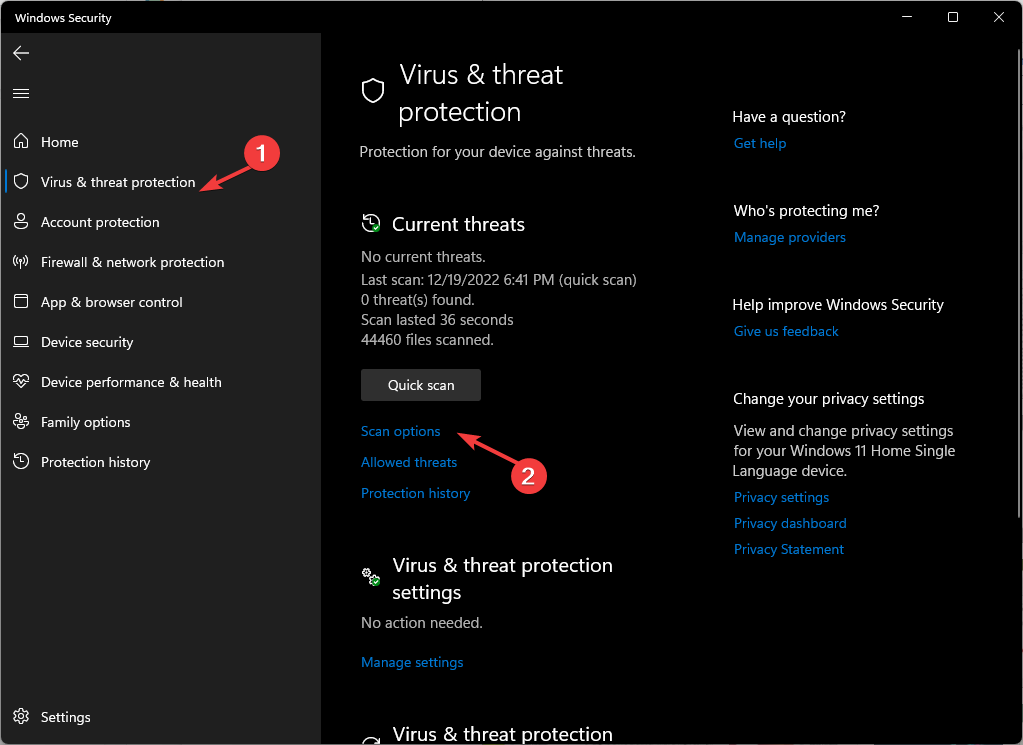
- აირჩიეთ სრული სკანირება და დააწკაპუნეთ სკანირება ახლავე.
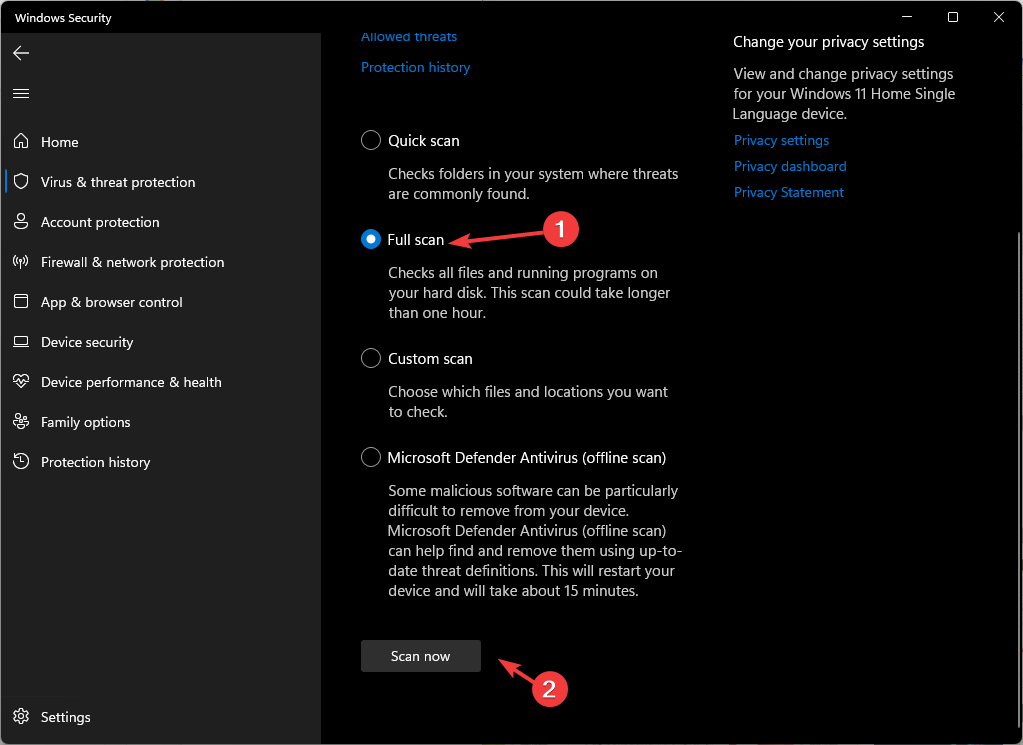
- სკანირების დასრულების შემდეგ, თქვენ უნდა წაშალოთ მავნე ფაილები, თუ აღმოჩენილია.
- შესწორება: Excel-ის საფონდო მონაცემთა ტიპი არ არის ნაჩვენები
- JavaScript Heap Out of Memory შეცდომა: მიზეზები და როგორ გამოვასწოროთ
- შესწორება: 0x8004230f ჩრდილოვანი ასლის პროვაიდერის შეცდომა
- Fwpkclnt.sys ცისფერი ეკრანის შეცდომა: მისი გამოსწორების 6 გზა
- EasyAntiCheat.sys: 7 გზა ამ BSOD-ის გამოსასწორებლად
4. გაუშვით კომპიუტერი სუფთა ჩატვირთვის გარემოში
- დაჭერა ფანჯრები + რ გასახსნელად გაიქეცი კონსოლი.
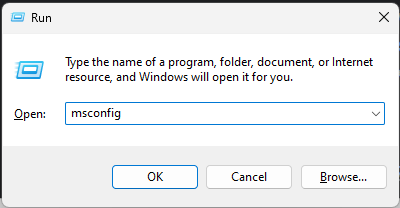
- ტიპი msconfig და დააწკაპუნეთ კარგი გასახსნელად Სისტემის კონფიგურაცია.
- გადადით სერვისები ჩანართი, მოათავსეთ გამშვები ნიშანი გვერდით Microsoft-ის ყველა სერვისის დამალვადა დააწკაპუნეთ Ყველას გაუქმება.
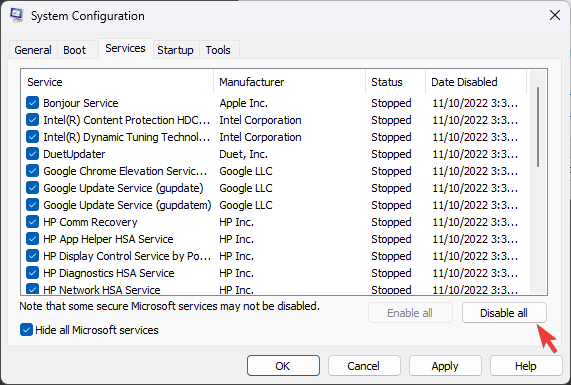
- შემდეგი, გადართეთ Დაწყება ჩანართი და დააჭირეთ გახსენით სამუშაო მენეჯერი.
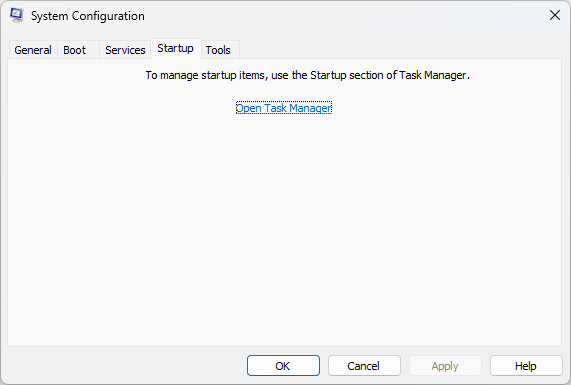
- აირჩიეთ ყველა ჩართული ელემენტი სათითაოდ და დააწკაპუნეთ მარჯვენა ღილაკით გამორთვა.
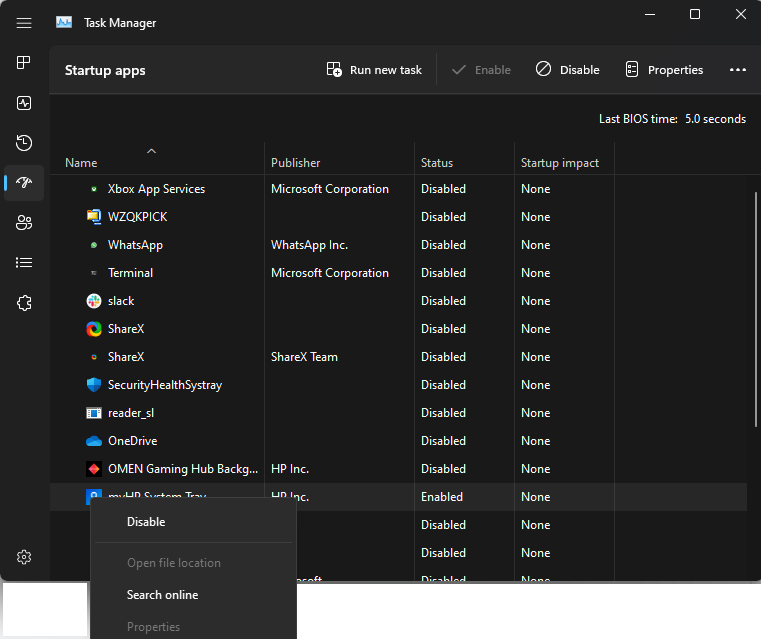
- დააწკაპუნეთ მიმართეთ და კარგი ცვლილებების შესანახად.
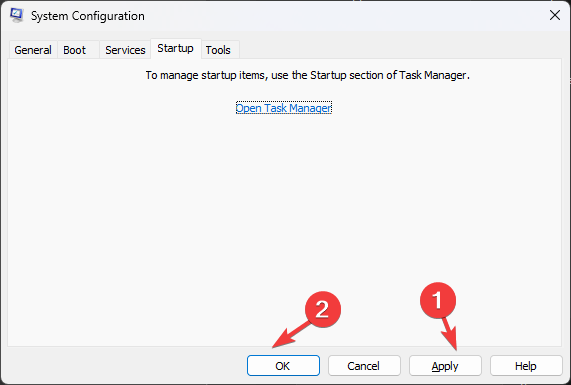
5. შეასრულეთ სისტემის აღდგენა
- დააჭირეთ ფანჯრები გასაღები, ტიპი Მართვის პანელიდა დააწკაპუნეთ Ადმინისტრატორის სახელით გაშვება.
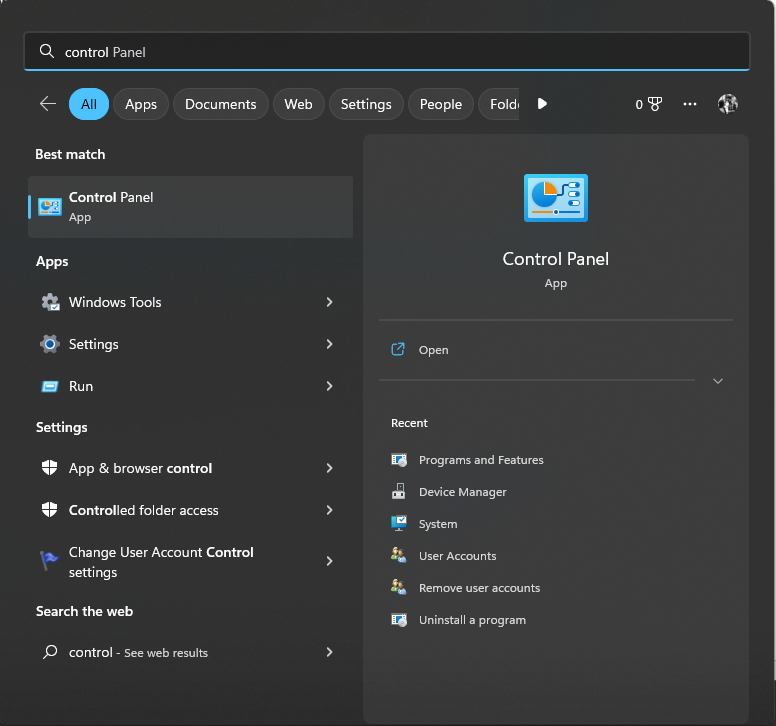
- აირჩიეთ კატეგორია როგორც ნახვა მიერ და დააწკაპუნეთ აღდგენა.
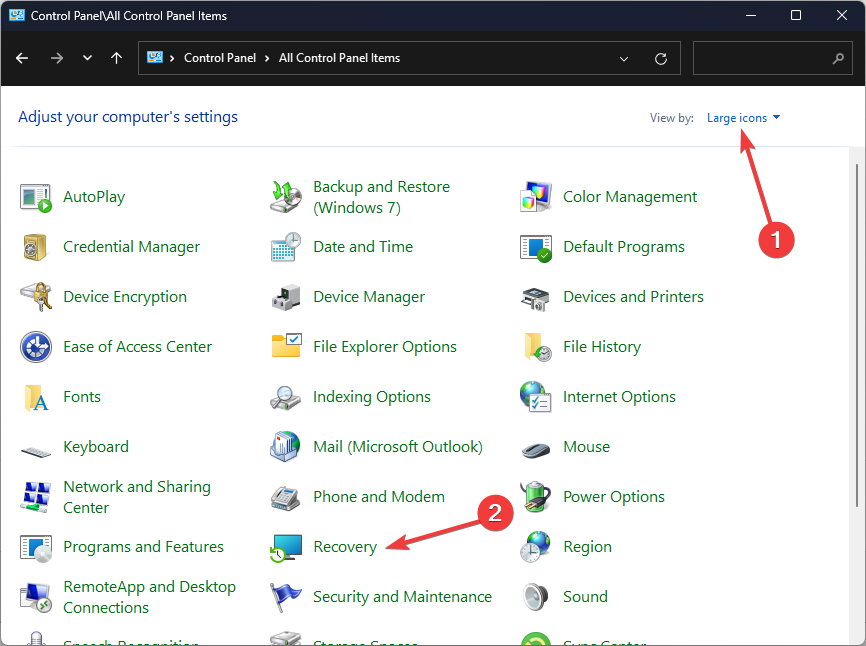
- დააწკაპუნეთ გახსენით სისტემის აღდგენა.
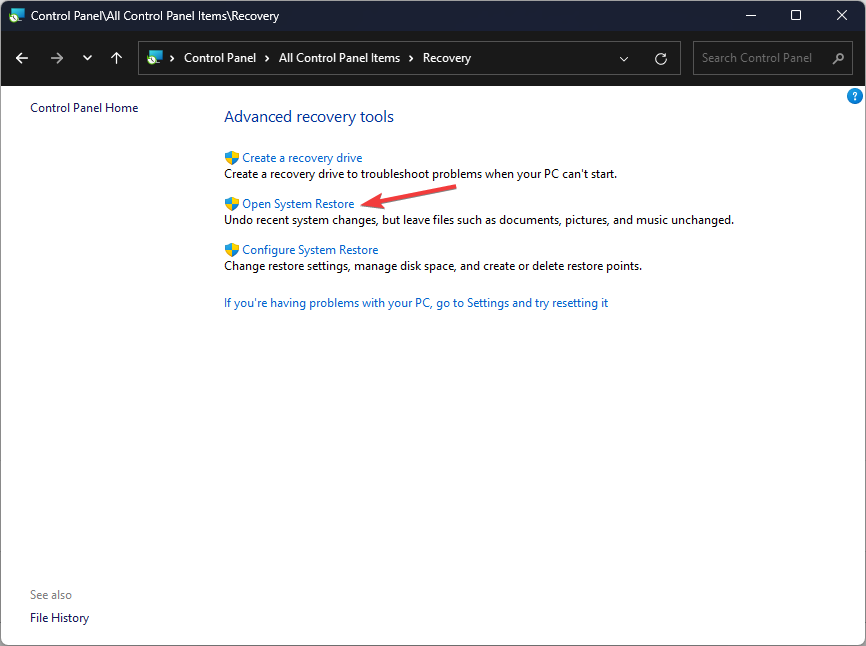
- შემდეგ ფანჯარაში აირჩიეთ აირჩიეთ აღდგენის სხვა წერტილი და დააწკაპუნეთ შემდეგი.
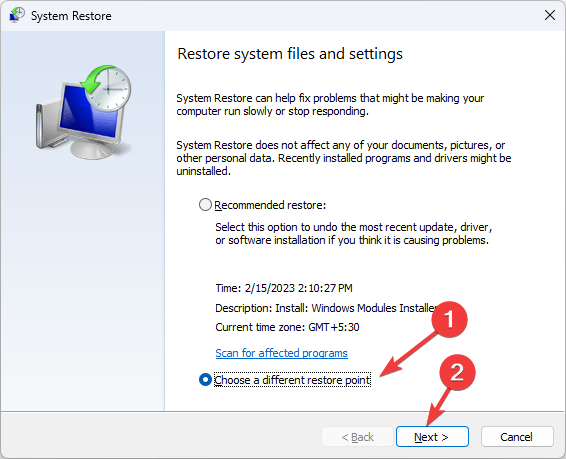
- აირჩიეთ აღდგენის წერტილი და დააწკაპუნეთ შემდეგი.
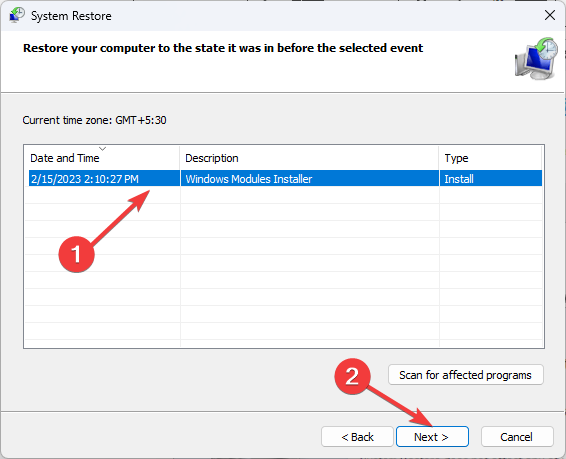
- დააწკაპუნეთ დასრულებამისი წინა ვერსიაზე აღდგენის პროცესის დასაწყებად.
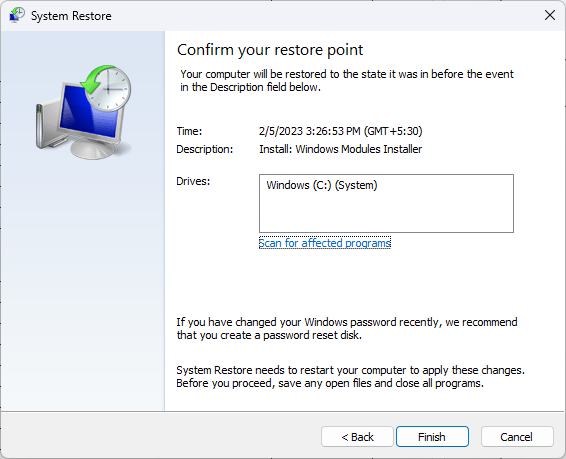
6. ხელახლა დააინსტალირეთ Windows თქვენს კომპიუტერში
6.1 შექმენით ჩამტვირთავი დისკი
- გადადით Microsoft-ის პროგრამული უზრუნველყოფის ჩამოტვირთვა ვებგვერდი.
- შემდეგ, Windows 11 Installation Media პარამეტრის ქვეშ დააწკაპუნეთ Გადმოწერე ახლავე.
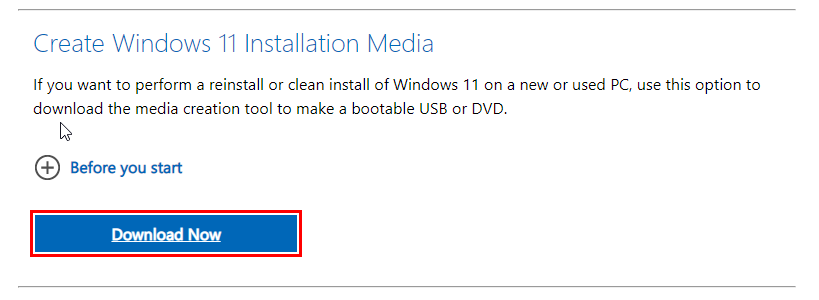
- ორჯერ დააწკაპუნეთ mediacreationtool.exe-ზე Windows 11 Setup ოსტატის გასახსნელად.
- დააწკაპუნეთ მიღება.
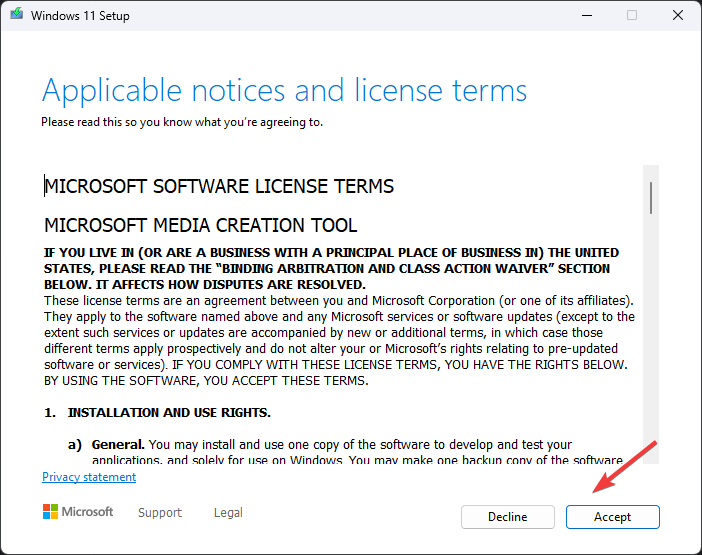
- Ზე აირჩიეთ ენა და გამოცემა გვერდი და დააწკაპუნეთ შემდეგი.
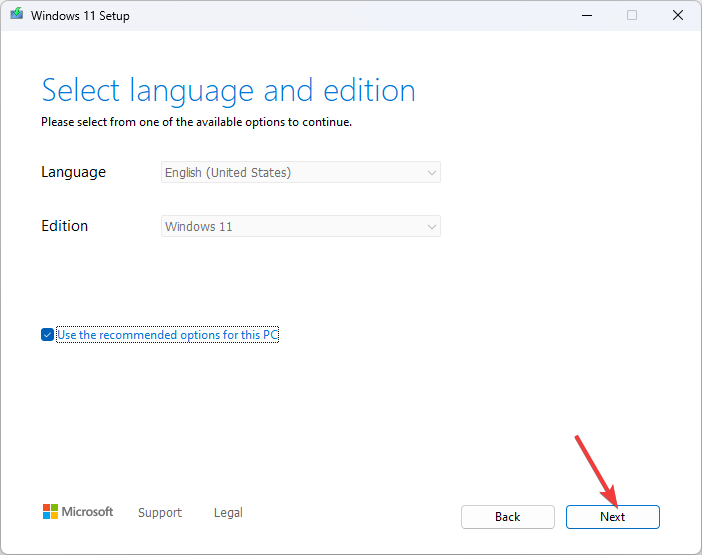
- აირჩიეთ რომელი მედია გამოიყენოთ და დააწკაპუნეთ შემდეგი.
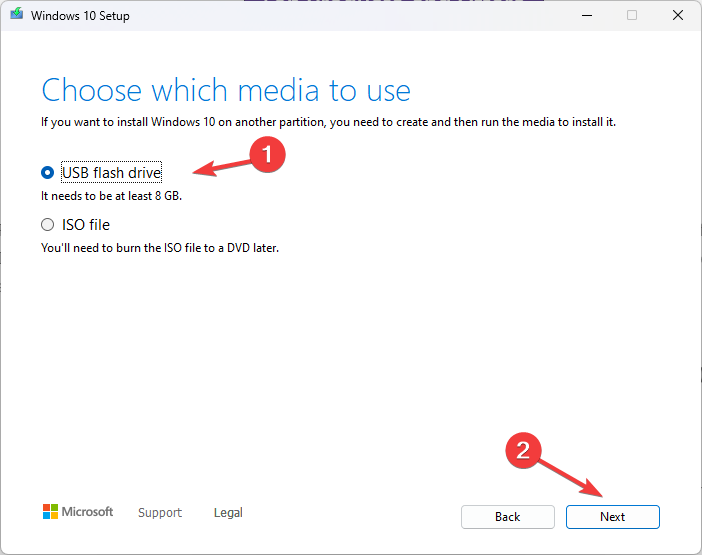
- Ზე აირჩიეთ USB ფლეშ დრაივი ფანჯარა, დააწკაპუნეთ შემდეგი.
- შემდეგ დააწკაპუნეთ დასრულება.
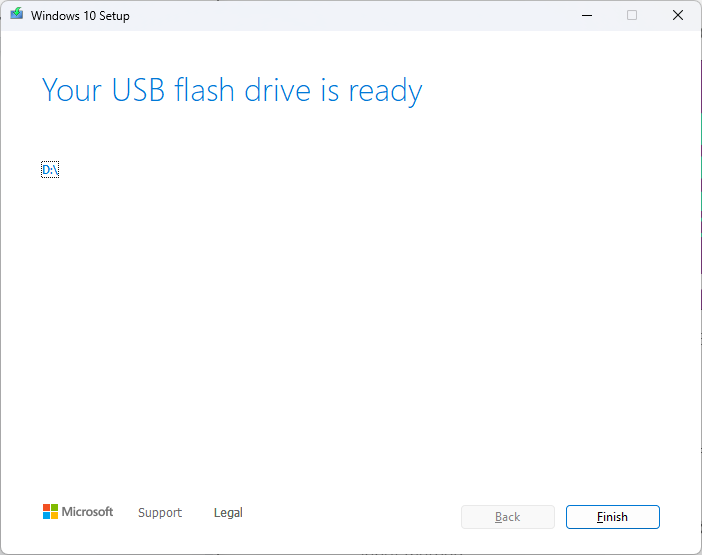
6.2 დააინსტალირეთ Windows
- გადატვირთეთ კომპიუტერი. როდესაც თქვენი კომპიუტერი ჩაიტვირთება, დააჭირეთ F2, F10, ან დანიშნული გასაღები, თქვენი მოწყობილობის მწარმოებლის მიხედვით.
- BIOS-ში გადადით ჩექმა მენიუ და შეცვალეთ ჩატვირთვის რიგი. აირჩიეთ USB ფლეშ დრაივი.
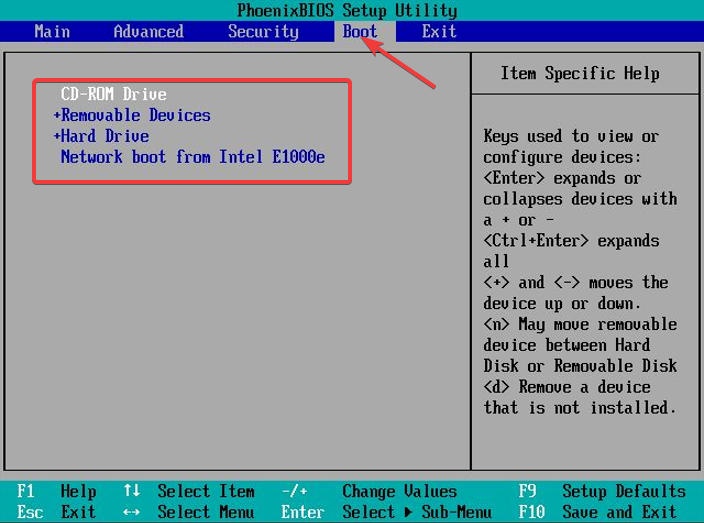
- როდესაც მოგეთხოვებათ, დააჭირეთ ნებისმიერ ღილაკს ჩატვირთვის გასაგრძელებლად.
- აირჩიეთ ენა დასაინსტალირებლად და სხვა დეტალები დაყენების ფანჯარაში, შემდეგ დააჭირეთ შემდეგი.
- დასაწყებად დააწკაპუნეთ ინსტალაცია ახლა.

- შემდეგი ფანჯარა მოგთხოვთ შეიყვანოთ პროდუქტის გასაღები. გთხოვთ, შეიყვანოთ პროდუქტის გასაღები, ან შეგიძლიათ დააჭიროთ; მე არ მაქვს პროდუქტის გასაღების ვარიანტი.
- შემდეგ გვერდზე დააჭირეთ მიღებას. დააწკაპუნეთ შემდეგი.
- ახლა აირჩიეთ Custom: დააინსტალირეთ მხოლოდ Windows (მოწინავე) სუფთა ინსტალაციისთვის.
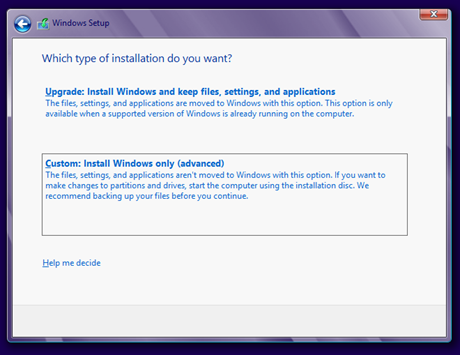
- აირჩიეთ გამოუყენებელი ადგილი და დააჭირეთ შემდეგი.
- დაყენების ინსტრუმენტი დააინსტალირებს Windows OS-ს. ამას შეიძლება რამდენიმე წუთი დასჭირდეს; თქვენ უნდა დაელოდოთ პროცესის დასრულებას.
ასე რომ, ეს არის fltlib.dll-ის გამოსწორების მეთოდები არ არის შექმნილი Windows-ისთვის. მაგრამ სცადეთ ისინი და შეგვატყობინეთ რა იმუშავა თქვენთვის ქვემოთ მოცემული კომენტარების განყოფილებაში.
ჯერ კიდევ გაქვთ პრობლემები? გაასწორეთ ისინი ამ ხელსაწყოთი:
სპონსორირებული
თუ ზემოხსენებულმა რჩევებმა არ გადაჭრა თქვენი პრობლემა, თქვენს კომპიუტერს შეიძლება ჰქონდეს უფრო ღრმა Windows პრობლემები. Ჩვენ გირჩევთ ამ კომპიუტერის სარემონტო ხელსაწყოს ჩამოტვირთვა (შეფასებულია მშვენივრად TrustPilot.com-ზე), რათა მათ მარტივად მივმართოთ. ინსტალაციის შემდეგ უბრალოდ დააწკაპუნეთ სკანირების დაწყება ღილაკს და შემდეგ დააჭირე შეკეთება ყველა.


